Düşmüşlerin Lordları şu anda çıktı bilgisayarve ne yazık ki bu, pek çok teknik sorunu ve sınırlaması olan başka bir Unreal Engine 5 oyunu. Bununla birlikte, iyi bir kontrol cihazı desteğine sahiptir, ancak bazı oyuncular PlayStation kontrol cihazları ve komutlarıyla ilgili sorunlar bildirmiştir. PC’de Lords of the Fallen denetleyici sorunlarını nasıl çözebileceğiniz aşağıda açıklanmıştır.
Lords of the Fallen Denetleyici Sorunlarını Düzeltme
İle Lords of the Fallen denetleyicisini düzeltin yapmanız gereken sorunlar Steam Girişini devre dışı bırakböylece yerel profiller için her denetleyici türü öyle yüklendi oyunda. Ayrıca bir kullanmanız gerekir kablolu bağlantı için PlayStation kontrolörleri.
1
Steam Girişini Devre Dışı Bırak
Her zamanki gibi yapmak isteyeceğiniz ilk şey buhar girişini tamamen devre dışı bırakmaktır. Bu, başlık için yalnızca yerel profillerin yüklenmesini sağlayacaktır.
- Oyunun çalışmadığından emin olun
- Açık Buhar ve sonra açın Kütüphane
- Burada sağ tıklayın the Düşmüşlerin Lordları
- Seçme Özellikler
- Şimdi seçin KONTROLÖR solda
- yanındaki açılır simgeye tıklayın İÇİN GEÇERSİZ KIL Düşmüşlerin Lordları
- “ olarak ayarlayınSteam Girişini Devre Dışı Bırak“
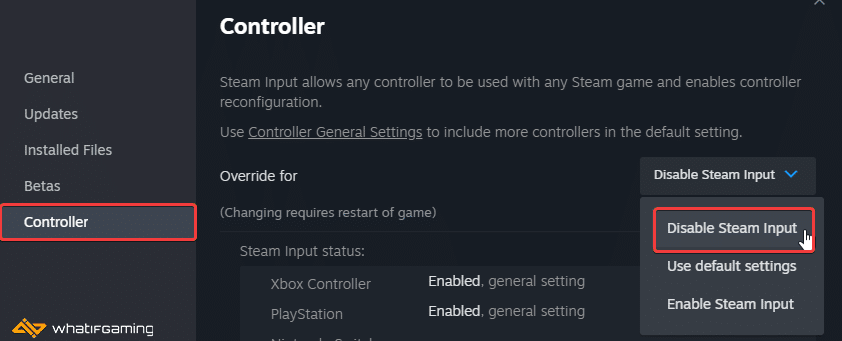 Steam Girişini Devre Dışı Bırak
Steam Girişini Devre Dışı BırakBu, PlayStation denetleyicileri için doğru istemleri almanızı sağlayacaktır.
2
PlayStation Kontrol Cihazları PSA: Kablolu Bağlantı Kullanın
Lords of the Fallen’ı DualShock 4 veya DualSense ile oynuyorsanız Steam Girişini devre dışı bıraktıktan sonra kontrol cihazının çalıştığından emin olmak için kablolu bir bağlantı kullanmanız gerekir.
3
Lords of the Fallen Ana Menüsünde kontrol cihazınız hiç çalışmıyorsa Kenarlıksız Tam Ekran moduna geçmeniz gerekir. Bu, denetleyicinizle veya giriş türüyle ilgili bir sorun değil, ancak oyunun mevcut durumunda bazı ekran hataları var.
4
Algılanan Kontrolcüleri Kontrol Edin (Steam)
Kontrol cihazlarınızın Steam’de de göründüğünden emin olun.
- Tıklamak Buhar istemcinin sol üst köşesinde ve öğesini seçin. Ayarlar
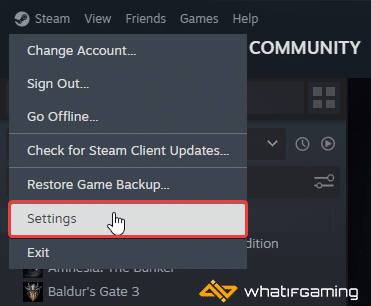 Ayarlar
Ayarlar- Şimdi tıklayın Denetleyici soldaki listede
- Bağlı kontrol cihazlarınız aşağıda gösterildiği gibi “Kontrol Cihazı” altında görünecektir.
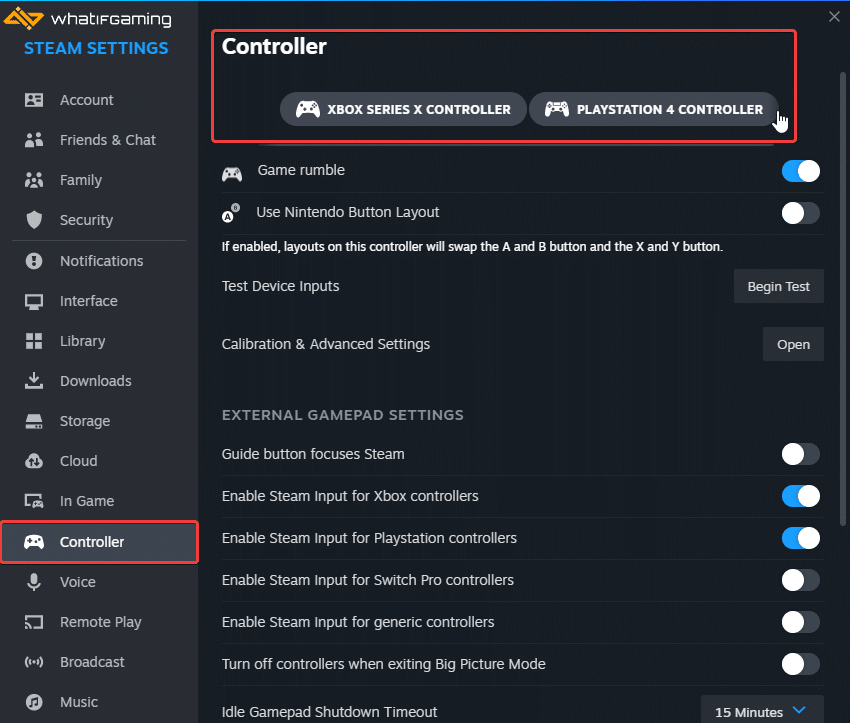
Bu kılavuzun PC’deki Lords of the Fallen denetleyici sorunlarını gidermeye yardımcı olacağını umuyoruz. Aşağıdaki yorumlarda herhangi bir sorunuz varsa bize bildirin.

